Die Verwendung der Get Help-App ist der schnellste Weg, um Hilfe auf Ihrem PC zu erhalten
- Sie sollten ganz einfach Hilfe erhalten, indem Sie sich bei Ihrem Microsoft-Konto anmelden und die App „Erste Schritte“ verwenden.
- Um Hilfe in Windows 11 zu erhalten, verwenden Sie die dedizierte Get Help-App oder führen Sie die Fehlerbehebung aus.
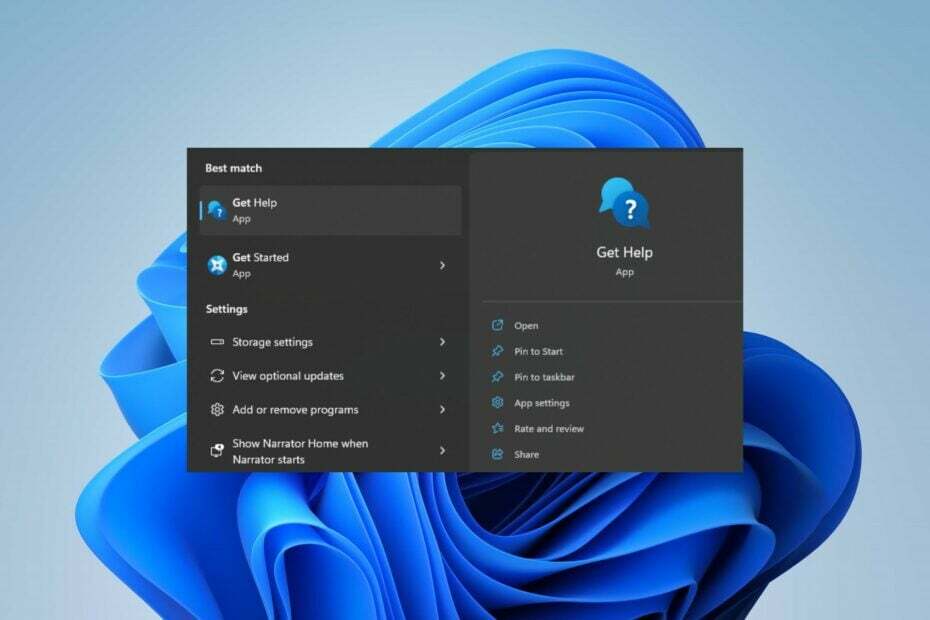
XINSTALLIEREN SIE, INDEM SIE AUF DIE DOWNLOAD-DATEI KLICKEN
Dieses Tool repariert häufige Computerfehler, indem es die problematischen Systemdateien durch die ursprünglichen Arbeitsversionen ersetzt. Es hält Sie auch von Systemfehlern und BSoDs fern und repariert Schäden, die durch Malware und Viren verursacht wurden. Beheben Sie PC-Probleme und entfernen Sie Virenschäden jetzt in 3 einfachen Schritten:
- Laden Sie Fortect herunter und installieren Sie es auf Ihrem PC.
- Starten Sie das Tool und Beginnen Sie mit dem Scannen um defekte Dateien zu finden, die die Probleme verursachen.
- Klicken Sie mit der rechten Maustaste auf Reparatur starten um Probleme zu beheben, die die Sicherheit und Leistung Ihres Computers beeinträchtigen.
- Fortect wurde heruntergeladen von 0 Leser in diesem Monat.
Obwohl viele Benutzer weltweit Windows weitgehend akzeptieren, leidet es immer noch unter einigen Problemen. Daher müssen Sie wissen, wie Sie Hilfe und Unterstützung in Bezug auf Ihre Anliegen erhalten können. Daher wird in diesem Artikel erläutert, wie Sie Hilfe zu Windows 11 erhalten.
Vielleicht interessiert Sie auch, wie es geht Laden Sie den Windows-Migrationsassistenten herunter und installieren Sie ihn auf Ihren Computern.
Gibt es Unterstützung für Windows 11?
Windows 11 ist das neueste Betriebssystem von Microsoft und wird daher vollständig unterstützt. Dies bedeutet, dass es sowohl Funktions- als auch Sicherheitsupdates erhält.
Darüber hinaus gibt es direkten Support von Microsoft für alle Windows 11-Besitzer, sodass Sie sie jederzeit kontaktieren können, selbst wenn etwas schief geht.
Wie erhalte ich Hilfe in Windows 11?
1. Starten Sie die Hilfe-App
- Drücken Sie die Fenster Schlüsselart Hilfe in der Suchleiste und drücken Sie Eingeben.

- Auf der Holen Sie sich die Hilfe-App Homepage, gehen Sie auf die Wir sind hier um zu helfen Tab und geben Sie a ein Frage oder Schlüsselwörter in das Suchfeld, um Ergebnisse zu erhalten, die Ihre Fragen beantworten könnten.
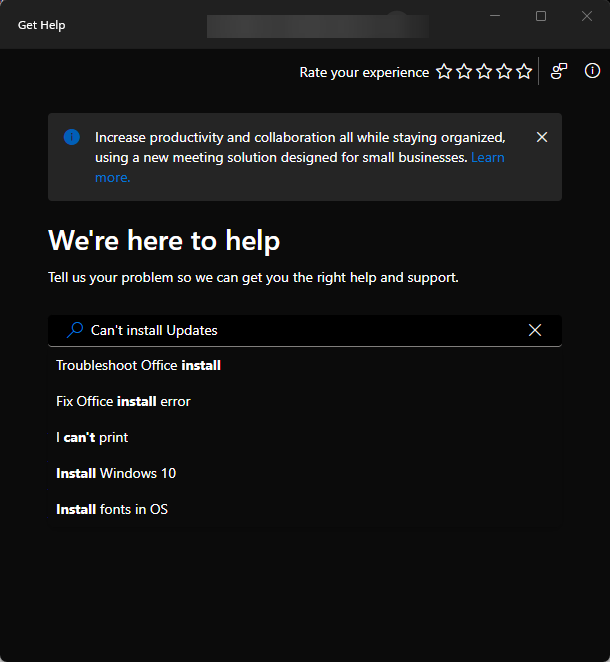
- Wenn das angezeigte Ergebnis Ihre Frage nicht abdeckt, klicken Sie auf Kontaktieren Sie Support Schaltfläche in der unteren linken Ecke.

- Gehe zu Produkte und Dienstleistungen, klicken Sie auf das Dropdown-Menü und wählen Sie dann aus Fenster.
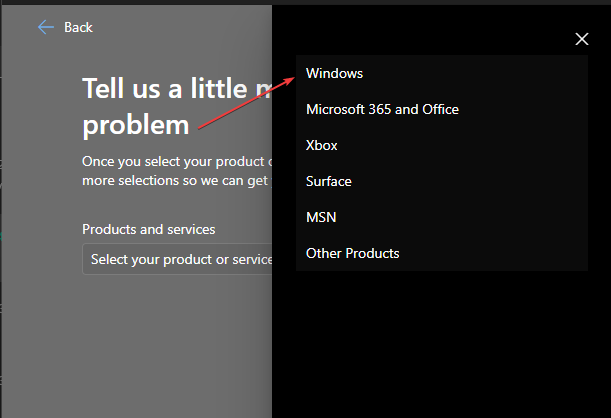
- Gehe zu Kategorie, klicken Sie auf das Dropdown-Menü und wählen Sie die aus beste Kategorie für Ihre Anfrage.
- Drücke den Bestätigen Taste.
- Wählen Sie je nach Ihren Vorlieben eine beliebige Option aus Chatten Sie mit einem Support-Mitarbeiter in Ihrem Webbrowser oder Geben Sie Ihre Telefonnummer an und ein Support-Mitarbeiter wird Sie anrufen.
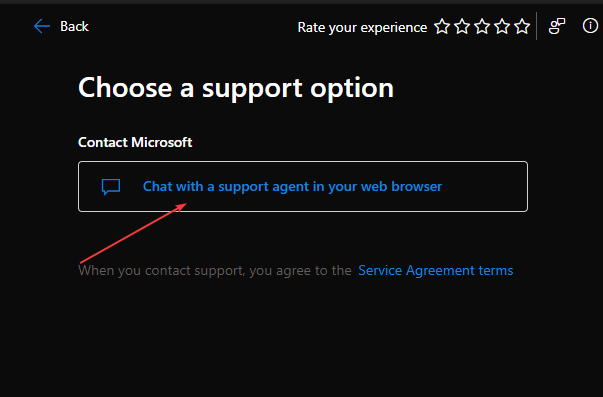
Mit der Funktion "Hilfe erhalten" können Sie nach bestimmten Themen suchen oder die verfügbaren Kategorien in der App durchsuchen. Außerdem können Sie direkt mit einem Support-Mitarbeiter chatten.
2. Verwenden Sie die Erste-Schritte-App
- Klicken Sie mit der linken Maustaste auf die Start Taste, tippen Loslegen in der Suchleiste und drücken Sie Eingeben um die App zu öffnen.
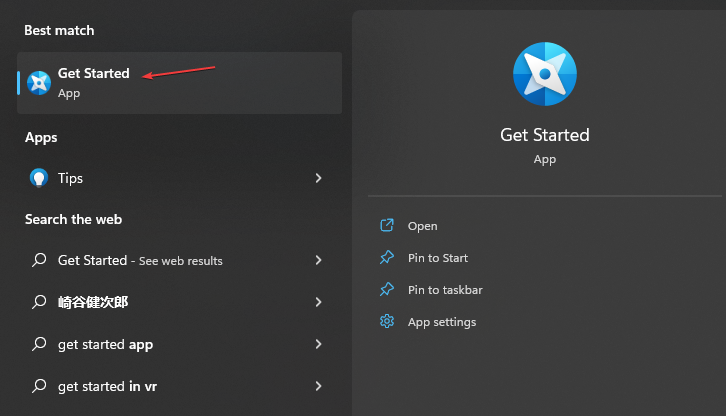
- Klick auf das Loslegen Schaltfläche, und dann zeigt Windows alle Einstellungen an, um Ihre Erfahrung anzupassen.

- Stellen Sie sicher, dass Sie die aktivieren Erhalten Sie Tipps und Vorschläge, wenn ich Windows verwende Möglichkeit.
- Drücken Sie Fenster + ICH Schlüssel zum öffnen Einstellungen.
- Wählen System in der Seitenleiste und gehen Sie zu Benachrichtigungen.

- Scrollen Sie nach unten und klicken Sie auf Zusätzliche Einstellungen, und aktivieren Sie dann das Kontrollkästchen neben Holen Sie sich Tipps und Vorschläge zur Verwendung von Windows.
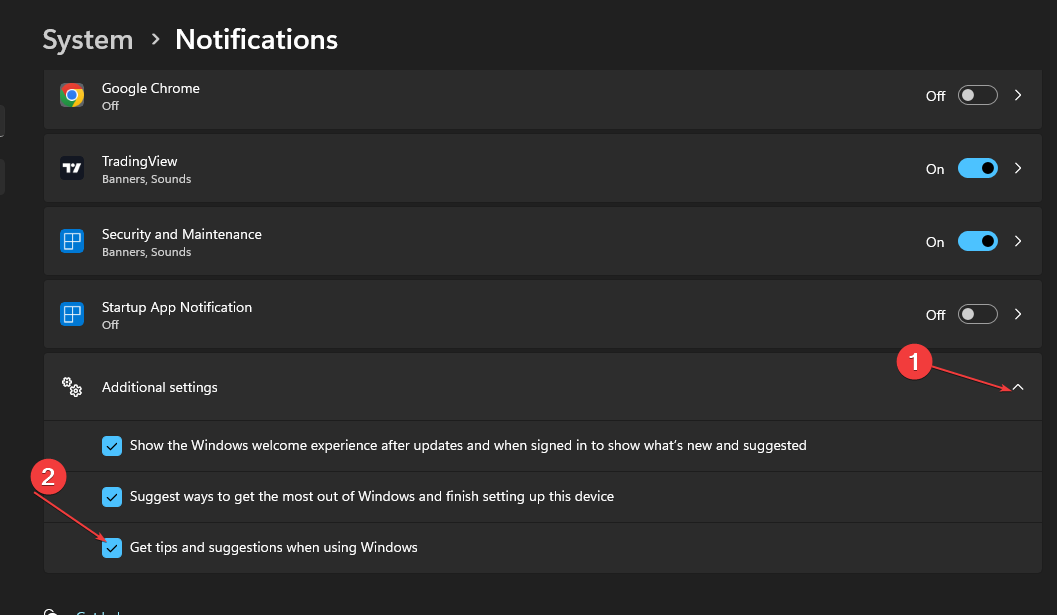
Die Get Started-App ist eine Funktion, die Microsoft in seine neuesten Versionen integriert hat, um neue Funktionen und Dienste in Windows 11 zu demonstrieren.
In unserem Leitfaden erfahren Sie, was zu tun ist, wenn Die Windows 11-Suchleiste funktioniert nicht auf Ihrem PC.
3. Holen Sie sich Hilfe über die Windows-Suche
- Drücken Sie die Fenster Schlüssel und geben Sie Ihre Bedenken in das Suchfeld ein.
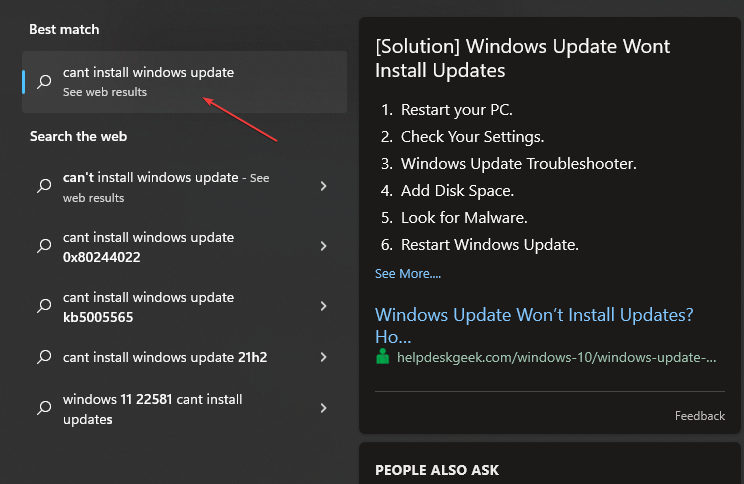
- Gehen Sie zum Durchsuche das Web Klicken Sie dann auf Ergebnisse in einem Browser öffnen.
- Suchen Sie nach Ihrer Lösung.
Wenn Sie auf der Registerkarte „Suchen“ nach Antworten suchen, werden Sie zur entsprechenden Seite „Einstellungen“ weitergeleitet. Außerdem bietet es eine Liste von Websites, die eine von Bing stammende Lösung enthalten, die Sie durchgehen können.
- Möchten Sie, dass Shift + Rechtsklick richtig funktioniert? Vermeiden Sie KB5025308
- 5 Möglichkeiten zum Deaktivieren des Übermittlungsoptimierungsdienstes in Windows
- Okiinasfierco.xyz Terminalfehler: So beheben Sie ihn endgültig
- Möchten Sie, dass der neue Datei-Explorer gut funktioniert? Installieren Sie Build 23440
4. Verwenden Sie die Fehlerbehebungsoptionen
- Klicken Sie mit der linken Maustaste auf die Start Taste, tippen Fehlerbehebung Einstellungen, und drücken Sie Eingeben.
- Klicke auf Andere Fehlerbehebungen auf der rechten Seite.
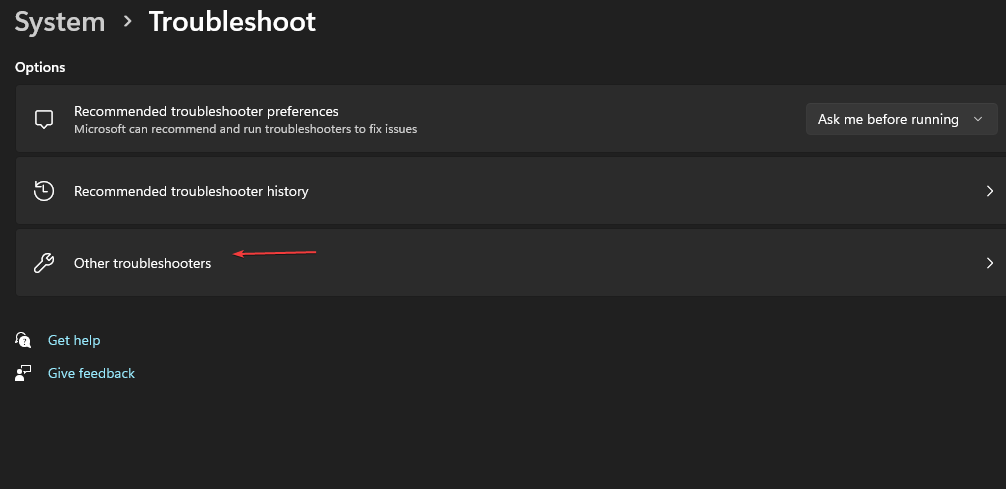
- Sie sehen eine Liste spezieller Fehlerbehebungen, die Ihnen bei Ihren Bedenken helfen können.
- Drücke den Laufen Schaltfläche neben der Problembehandlung, um sie zu starten.
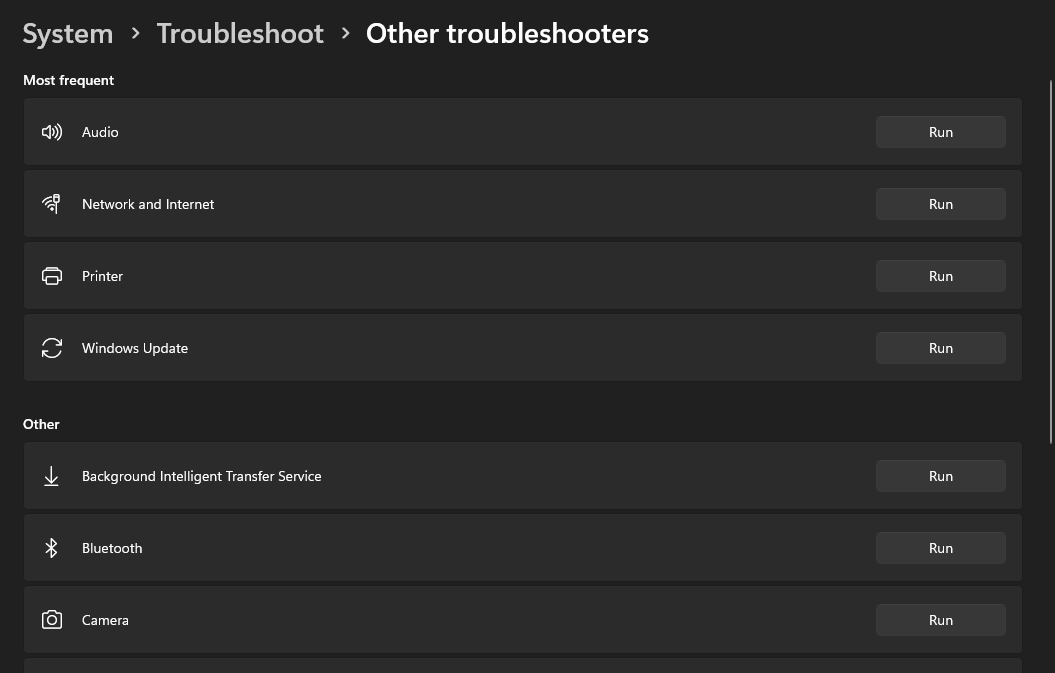
Durch Ausführen der Problembehandlung können Sie nach Problemen suchen, die die ausgewählte Komponente betreffen, und Lösungen anbieten, um zu helfen.
Wenn die Startknopf funktioniert nicht Klicken Sie auf Ihrem Windows-PC auf den Link, um Informationen zur Behebung des Problems zu erhalten.
Sie können Probleme ohne Rücksprache oder Kontaktaufnahme lösen Microsoft-Support Nutzung von Social-Media-Plattformen. Sie können bezüglich Ihres Problems oder Ihrer Frage twittern @microsofthelps auf Twitter.
Darüber hinaus könnten unsere Leser daran interessiert sein, wie man das macht Cortana aktivieren auf ihren Computern, da es ihnen bei bestimmten Problemen helfen kann.
Wenn Sie weitere Fragen oder Vorschläge zu diesem Leitfaden haben, hinterlassen Sie diese bitte im Kommentarbereich.
Haben Sie immer noch Probleme?
GESPONSERT
Wenn die obigen Vorschläge Ihr Problem nicht gelöst haben, kann Ihr Computer schwerwiegendere Windows-Probleme haben. Wir empfehlen die Wahl einer All-in-One-Lösung wie z Festung um Probleme effizient zu beheben. Klicken Sie nach der Installation einfach auf die Anzeigen & Korrigieren Taste und dann drücken Reparatur starten.


